Nagrałeś wideo w formacie MP4, ale okazało się, że jest do góry nogami. Jak mogę zmienić orientację wideo MP4? W tym poście omówimy, jak obrócić MP4 w systemie Windows za pomocą dwóch metod. Przeczytaj uważnie ten post i wybierz swój ulubiony rotator wideo, aby obrócić wideo MP4.
Ten post oferuje dwa różne sposoby obracania MP4 za darmo. Zajrzyj!
Sposób 1. Jak obrócić MP4 w systemie Windows
Pierwszym zalecanym rotatorem wideo MP4 jest MiniTool MovieMaker. Oferuje 4 opcje obrotu:Obróć 90 ° zgodnie z ruchem wskazówek zegara, Obróć 90 ° przeciwnie do ruchu wskazówek zegara, Odwróć w pionie i Odwróć w poziomie. Korzystając z tego rotatora wideo, możesz swobodnie zmieniać orientację wideo MP4. Oprócz obracania MP4 możesz obracać MKV, WMV, WebM, MOV itp.
Poza tym MiniTool MovieMaker umożliwia także odwracanie wideo, przycinanie i dzielenie wideo, dodawanie tekstu do wideo i zmianę szybkości wideo. Jest bezpłatny i bez znaków wodnych, działa w systemie Windows 10.
Oto przewodnik krok po kroku dotyczący obracania wideo w systemie Windows 10.
Krok 1. Pobierz instalator MiniTool MovieMaker i postępuj zgodnie z instrukcjami, aby zainstalować go na swoim komputerze.
Krok 2. Uruchom program i uzyskaj dostęp do głównego interfejsu użytkownika, zamykając wyskakujące okienka.
Krok 3. Kliknij Importuj pliki multimedialne i znajdź wideo MP4, które chcesz obrócić. Następnie kliknij Otwórz aby zaimportować plik MP4.
Krok 4. Przeciągnij i upuść go na osi czasu i kliknij dwukrotnie.
Krok 5. Oto 4 opcje obracania i możesz wybrać żądaną opcję, która pomoże Ci naprawić wideo do góry nogami. Później kliknij OK aby zapisać zmiany.
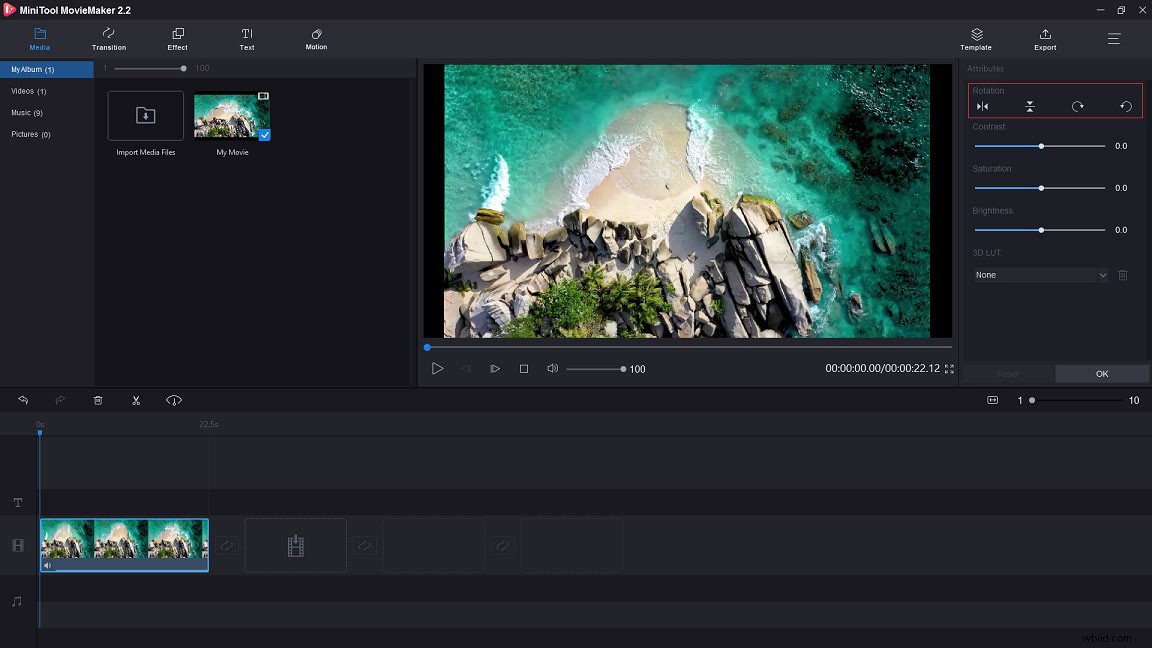
Krok 6. Kliknij Eksportuj aby dostosować ustawienia wyjściowe. W oknie Eksportuj możesz zmienić nazwę pliku MP4, zmienić rozdzielczość MP4 lub wybrać inny folder, aby zapisać obrócony film MP4.
Krok 7. Na koniec naciśnij Eksportuj przycisk, aby wyeksportować obrócone wideo MP4.
Powiązany artykuł:Jak obrócić wideo na komputerze i telefonie.
Sposób 2. Jak obracać MP4 w Windows Online
Ezgif.com to nie tylko program do tworzenia GIF-ów, ale także rotator wideo. Może obracać pliki MP4, AVI, FLV, MOV, 3GP i inne pliki wideo bez instalowania oprogramowania innych firm. Oferuje 5 opcji obrotu:Obróć o 90 stopni, Obróć o 180 stopni, Obróć o 270 stopni, Przerzuć w pionie i Przerzuć w poziomie. Minusem jest to, że przesłany plik jest ograniczony do 100 MB.
Oto jak obrócić wideo MP4 online.
Krok 1. Wejdź na stronę Ezgif.com.
Krok 2. Po uzyskaniu strony głównej przejdź do Wideo do GIF> Obróć wideo .
Krok 3. Na Obróć wideo stronę, kliknij Wybierz plik aby przesłać plik MP4.
Krok 4. Zaznacz opcję, którą chcesz zastosować. Następnie dotknij Obróć wideo do obracania MP4.
Krok 5. Przetworzenie pliku MP4 zajmie kilka minut. Po zakończeniu procesu możesz wyświetlić podgląd obróconego wideo MP4, a następnie zapisać go na swoim urządzeniu.
Wniosek
Teraz dowiedziałeś się o 2 sposobach obracania MP4. Jeśli chcesz obrócić duży plik MP4, lepiej wypróbuj MiniTool MovieMaker, który Ci w tym pomoże!
